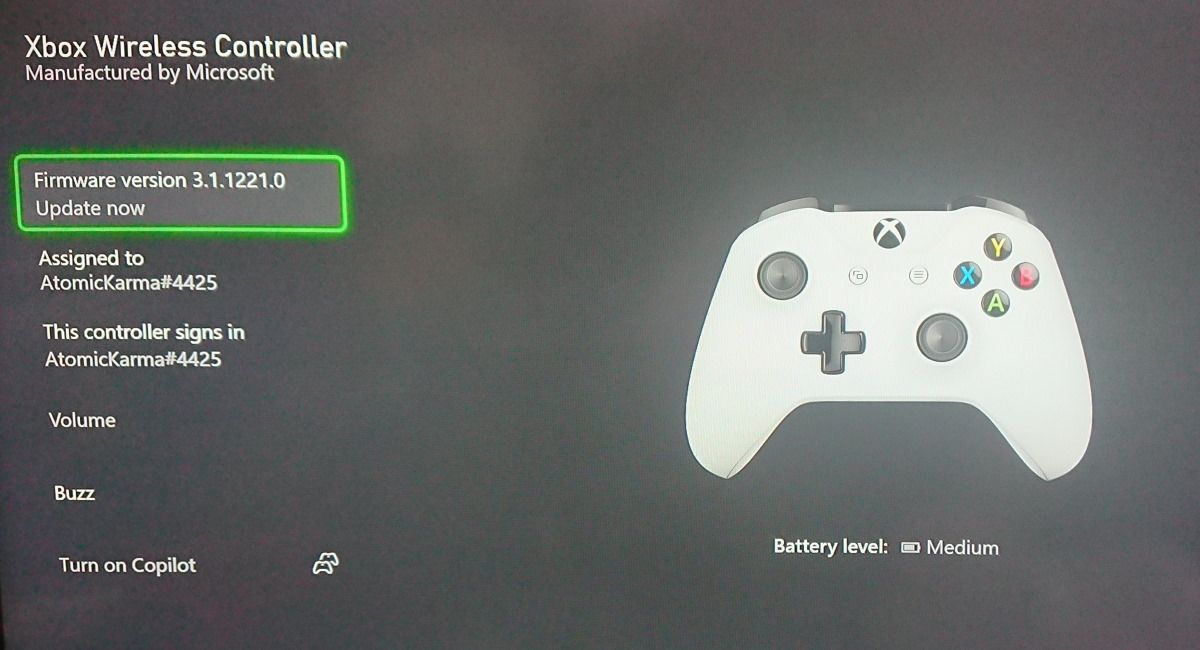Votre manette de Xbox One ne fonctionne pas, ou peut-être avez-vous des problèmes avec une manette Xbox Series X|S ? C’est un problème ennuyeux auquel sont confrontés de nombreux propriétaires de Xbox. Bien que les manettes sans fil d’aujourd’hui soient plus pratiques que les manettes filaires des systèmes précédents, elles s’accompagnent de leur propre lot de problèmes.
Dans ce guide de dépannage, nous allons vous montrer comment réparer votre manette Xbox One lorsqu’elle clignote sans cesse, ne se connecte pas, ne se synchronise pas ou ne s’allume même pas correctement. À la fin, vous pourrez à nouveau jouer. Et bien que nous nous concentrions ici sur la Xbox One, la plupart de ces conseils s’appliquent également à la Xbox Series X et Series S, puisque les contrôleurs et les interfaces du système sont presque identiques.
1. Si votre manette Xbox ne se connecte pas
Si vous n’arrivez pas à connecter votre manette Xbox One à votre console, vous devez d’abord vérifier quelques problèmes courants.
Avez-vous huit manettes déjà connectées à votre console ? Bien que vous n’en utilisiez probablement pas autant, le nombre maximal de contrôleurs pris en charge par une Xbox est de huit. Après ce nombre, vous ne pouvez plus connecter d’autres manettes.
Maintenez la touche Bouton Xbox sur une manette et choisissez Désactiver le contrôleur dans le menu résultant pour déconnecter un ou plusieurs d’entre eux. Essayez ensuite de connecter à nouveau le nouveau contrôleur.
N’oubliez pas non plus que vous ne pouvez associer une manette qu’à un seul système Xbox à la fois. Si vous allez chez un ami et que vous associez votre manette à sa Xbox, vous devrez l’associer à nouveau à la vôtre. Cela s’applique également lorsque vous connectez votre manette Xbox à un PC et que vous essayez ensuite de l’utiliser à nouveau sur votre console.
Consultez la section « Si votre manette Xbox One clignote » ci-dessous pour en savoir plus.
2. Si votre manette Xbox One continue à se déconnecter
Que faire si votre manette de Xbox s’apparie mais se déconnecte sans cesse ? Cela peut ruiner une bonne session de jeu et est extrêmement frustrant.
N’oubliez pas que la manette de la Xbox One et des séries X|S est dotée d’une fonction normale d’économie de batterie qui se déconnecte si vous ne l’utilisez pas pendant 15 minutes. Cela ne se produit généralement pas lorsque vous jouez à des jeux, mais cela peut se produire si vous utilisez principalement votre Xbox One comme centre multimédia.
Vous aurez besoin de déplacer un stick ou d’appuyer sur un bouton de temps en temps. Sinon, vous devrez reconnecter la manette plus tard en appuyant sur la touche Bouton Xbox.
Cependant, si vous avez un problème de déconnexion de votre manette Xbox, cela se produit probablement beaucoup plus fréquemment que toutes les 15 minutes. Si c’est le cas, vous pouvez essayer quelques étapes de dépannage.
Il est important de confirmer que les batteries de votre manette sont chargées lorsque vous rencontrez ce problème. Tapez sur le bouton Xbox pour revenir au menu d’accueil, puis recherchez l’icône de la batterie dans le coin supérieur droit. Si elles sont faibles, vous devez remplacer ou charger les piles si nécessaire.
Les déconnexions fréquentes peuvent également se produire à cause des interférences. La manette de la Xbox One a une portée sans fil d’environ 4 à 5 mètres, selon le service d’assistance Xbox. Essayez de vous rapprocher de votre console si votre contrôleur ne reste pas connecté.
Vous devez également retirer les obstructions entre la manette et la console, comme les ordinateurs portables, les étagères métalliques, etc. Si votre Xbox se trouve dans un centre de divertissement, essayez de la déplacer à l’extérieur de l’unité pour obtenir une meilleure connexion.
3. Si votre manette Xbox One clignote
Si vous appuyez sur la touche bouton Xbox sur votre manette et qu’il clignote, cela indique généralement que votre manette n’est pas couplée à une console. Comme mentionné ci-dessus, cela peut se produire lorsque vous appairez la manette à un autre système et que vous n’êtes pas à portée de celui-ci. Mais cela peut également se produire en raison de divers problèmes.
Suivez notre guide montrant comment synchroniser une manette Xbox One avec votre console pour que la vôtre soit à nouveau connectée.
Si votre manette ne s’associe pas à l’aide des boutons, essayez d’utiliser un câble USB pour l’associer. Il suffit de brancher le câble sur un port USB de votre console et de connecter l’autre extrémité à votre manette, puis de maintenir le bouton de la manette enfoncé. Xbox de votre manette pendant quelques secondes. Cela devrait permettre d’associer votre console et votre manette, ce qui vous permettra de débrancher le câble et d’utiliser la manette normalement.
Si cela ne résout pas le problème, vous devez redémarrer votre console. Appuyez et maintenez la touche Bouton Xbox (qui est le bouton d’alimentation) à l’avant de votre système pendant 10 secondes pour l’éteindre complètement. Appuyez ensuite à nouveau sur ce bouton pour le rallumer. Après un cycle de mise sous tension de la console et de la manette, vous devriez être en mesure de les coupler sans qu’elles clignotent.
Si votre manette continue de clignoter et de s’éteindre après cela, il se peut que votre manette ait un problème matériel. Essayez une autre manette avec votre console et voyez si vous avez le même problème, ou testez votre manette avec la Xbox d’un ami ou un autre appareil comme un PC.
Contactez l’assistance Xbox si vous ne parvenez pas à connecter la manette, quelles que soient les circonstances. Dans l’intervalle, sachez que vous pouvez appuyer sur la touche bouton Xbox de votre manette pendant plusieurs secondes pour l’éteindre. Cela peut vous aider à économiser la batterie si elle continue à clignoter pendant votre dépannage.
4. Si la manette de votre Xbox One ne s’allume pas
Si votre manette Xbox ne s’allume pas, ne vous inquiétez pas. Il s’agit d’un autre problème courant, avec des solutions similaires à celles mentionnées ci-dessus.
Si votre manette Xbox One ne s’allume pas, vérifiez d’abord que les piles ne sont pas mortes. Si les piles sont faibles, la manette ne s’allumera pas du tout. Retirez le couvercle arrière et remplacez les deux piles AA, puis réessayez.
Vous pouvez également acheter le kit Xbox Rechargeable Battery pour obtenir des piles rechargeables. Ce kit est livré avec un câble USB-C, que les nouvelles manettes des séries X et S utilisent. Pour une manette Xbox One, vous devrez connecter un câble micro-USB pour la recharge.
Si le remplacement des piles ne permet pas de rétablir l’alimentation de votre manette Xbox, essayez ceci :
- Éteignez complètement votre Xbox One en appuyant sur le bouton d’alimentation situé à l’avant du système et en le maintenant enfoncé pendant 10 secondes.
- Débranchez le câble d’alimentation de votre console et laissez-le débranché pendant quelques minutes.
- Utilisez un câble USB que vous savez bon (essayez-en d’autres si le premier ne fonctionne pas) pour connecter votre contrôleur au système.
- Rebranchez votre Xbox et allumez-la en utilisant le bouton d’alimentation du système. N’appuie pas sur la manette avant que la Xbox ne démarre.
- Essayez d’appuyer sur le bouton Bouton Xbox sur votre contrôleur pour voir si ça marche.
Conseils généraux sur la connexion de la manette de la Xbox One
Nous avons couvert des problèmes spécifiques de manettes Xbox ci-dessus. Cependant, si votre manette Xbox ne fonctionne toujours pas après les avoir parcourus, voici d’autres solutions générales à essayer.
Mettez à jour le micrologiciel de la manette Xbox
Votre manette Xbox One possède son propre micrologiciel qui est parfois mis à jour. Bien que ces mises à jour ne soient pas fréquentes, un micrologiciel corrompu ou obsolète peut causer des problèmes de déconnexion.
Si votre manette est en état de marche, vous pouvez la mettre à jour en appuyant sur la touche Bouton Xbox pour ouvrir le guide lorsque votre système est allumé. Aller à Profil & ; système > ; Paramètres > ; Appareils & ; connexions > ; Accessoires.
Sélectionnez votre contrôleur, puis choisissez le bouton à trois points et appuyez sur Version du firmware pour vérifier les mises à jour.
Suppression des accessoires Xbox connectés
Parfois, les accessoires Xbox One, fixés soit à la manette, soit à la console, peuvent introduire des problèmes de connexion.
Si vous avez un disque dur externe, un clavier ou un périphérique similaire connecté à votre Xbox, essayez de le déconnecter, puis essayez de connecter à nouveau votre manette. Faites de même pour l’adaptateur de casque stéréo de votre manette, si vous en avez un.
Si vous essayez de synchroniser votre manette Xbox à l’aide d’un câble USB, assurez-vous d’utiliser un câble de haute qualité. Les câbles de mauvaise qualité ou endommagés risquent de ne pas fonctionner correctement.
Essayez de connecter une autre manette à votre Xbox
Comme pour la plupart des dépannages, vous pouvez aider à déterminer l’origine du problème en essayant différents dispositifs. Essayez de connecter une autre manette (dont vous savez qu’elle fonctionne) à votre système Xbox. Vérifiez également que ses batteries sont chargées.
Si cette manette fonctionne bien, c’est la manette d’origine qui est en cause. Mais si les deux ont des problèmes, le problème vient probablement de votre console. Dans ce cas, vous devrez peut-être contacter l’assistance Xbox.
Redémarrez votre Xbox One
Nous l’avons mentionné plus haut, mais cela vaut la peine de le répéter : assurez-vous de redémarrer votre console lors du dépannage des problèmes de manettes. Par défaut, il suffit d’appuyer sur le bouton d’alimentation situé à l’avant de la console pour la mettre en mode veille, ce qui ne constitue pas un cycle d’alimentation correct. Veillez à maintenir le bouton enfoncé pendant au moins 10 secondes pour un arrêt complet.
Si vous avez un contrôleur en état de marche, vous pouvez également vous rendre à l’adresse suivante Paramètres > ; Général > ; Mode d’alimentation & ; démarrage et choisissez Fermeture complète. Parfois, un redémarrage rapide est tout ce dont vous avez besoin lorsqu’une manette de Xbox One ne fonctionne pas.
Essayez de vous connecter avec un câble USB de façon permanente
Si vous constatez que les problèmes de connexion de votre manette Xbox se résorbent avec l’utilisation d’un câble USB, votre meilleure option pourrait être d’utiliser votre manette en tant que dispositif filaire pour éviter tout problème futur. Vous pouvez acheter un long câble, comme le câble micro-USB MATEIN de 15 pieds, pour ne pas avoir à vous éloigner de votre système.
Ce n’est pas idéal, mais c’est mieux que de dépenser de l’argent pour un autre contrôleur.
Que faire si votre manette de Xbox One ne fonctionne toujours pas ?
Si rien d’autre ne fonctionne, rendez-vous sur la page d’assistance pour les périphériques Xbox. Connectez-vous avec votre compte Microsoft, enregistrez votre console si vous ne l’avez pas encore fait, et vous pourrez suivre les étapes pour remplacer votre manette. Si Microsoft ne la remplace pas, vous devrez chercher une offre pour une nouvelle manette.
Nous espérons que l’un de ces conseils a permis de résoudre votre problème de manette de Xbox One. Que votre manette ne se connecte pas, qu’elle clignote sans cesse ou qu’elle ne s’allume pas, l’une de ces astuces devrait vous permettre de reprendre le jeu.